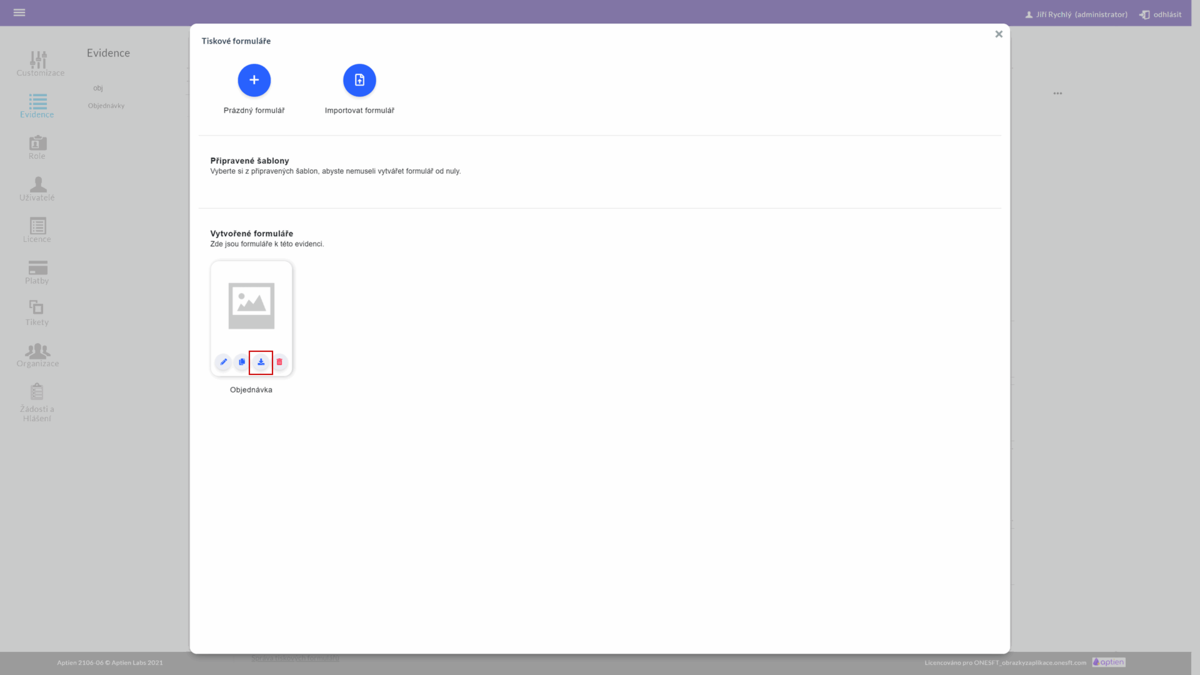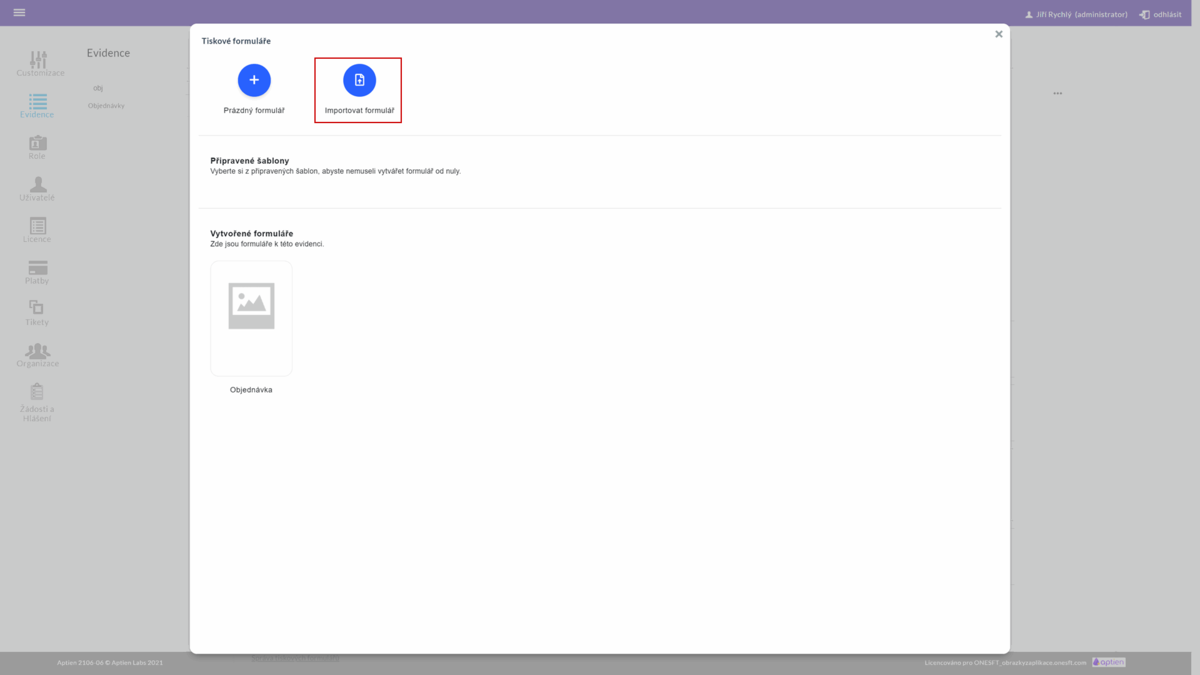Tento článek je pouze pro administrátory.
Uživatelé tiskový formulář spouští stejným způsobem jako reporty - v evidenci na kartě položky kliknete na tři tečky v pravém horním rohu a dáte "Spustit report", kde následně vyberete daný tiskový formulář.
Jak provést export tiskového formuláře
Tiskové formuláře je možné exportovat, ale při tomto procesu dojde ke smazání obsahu všech polí s detaily (proměnnými) a po importu je musíte opět přidat.
Jak na to:
- Jděte do administrace
- Vyberte záložku "Evidence"
- Zvolte evidenci, ve které máte daný formulář
- Úplně dole klikněte na "Správa tiskových formulářů"
- Najeďte na daný formulář myší a klikněte na druhé tlačítko z pravé strany
Jak importovat tiskový formulář
Tiskové formuláře můžete importovat do všech vašich evidencí a ušetřit si tak práci s vytvářením úplně nového prázdného formuláře.
Jak na to:
- Jděte do administrace
- Vyberte záložku "Evidence"
- Zvolte evidenci, ve které máte daný formulář
- Úplně dole klikněte na "Správa tiskových formulářů"
- V horní části klikněte na "Importovat formulář"
- Ve vašem počítači najděte a vyberte soubor formuláře s příponou .conf
Formulář můžete nyní otevřít a doplnit ho o detaily (proměnné), nastavit dostupnost formuláře pro role, případně změnit jeho název a popis. Tiskový formulář můžete následně spouštět z karty položky v dané evidenci stejným způsobem jako spouštíte reporty v evidenci.